Docker Machine的使用
前面两篇文章(《Asp.Net Core 发布到 Docker(Linux Centos 虚拟机,使用Dockerfile)》 《Docker Compose的使用》),简单介绍了Dockerfile和Compose的使用,主要是基于教学使用(或者快速上手Docker)。如果想要深入理解还是需要去看Docker官网。接下来介绍时,我会尽量详细一些。
目录:
一、Virtualbox网络设置
二、Docker Machine 简介和安装
三、Docker Machine Driver 的选择
四、创建 Machine
五、总结
一、虚拟机Virtualbox网络设置
1.1 配置
软件配置:Windows 10(主机)+ Virtualbox(虚拟机)+ Centos 7 系统(虚拟机系统) + Docker
虚拟机数量:2(使用相同的Virtualbox网络配置)
1.2 Virtualbox的网络连接方式
参考:https://blog.csdn.net/bifengmiaozhuan/article/details/79887692
https://www.cnblogs.com/jpfss/p/8616613.html
关键点:

1.3 选择网络连接方式
目标:
- 主机和虚拟机互通
- 虚拟机之间互通
- 虚拟机上网
根据要实现的目标,只有桥接模式符合(如果考虑安全性并且有多张网卡,可以使用网络模式NAT+hostonly)。
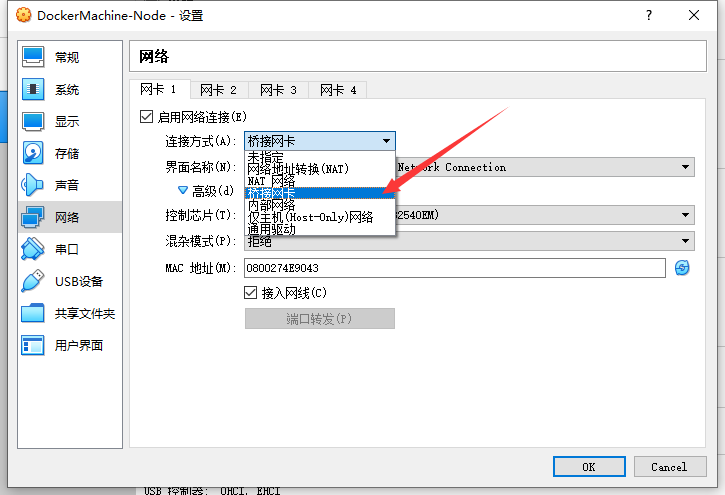
二、Docker Machine 简介和安装
2.1 简介
官方介绍:https://docs.docker.com/machine/overview/
Docker Machine 是一种配置新资源的最快且最简单的方式,并能让容器在其上运行。
Docker Machine 能够创建服务器、在服务器上安装Docker ,以及配置本地Docker 客户端,让它们能够访问服务器。Docker Machine 自带了很多驱动,能够适配大部分主流的云服务提供商(包括AWS、谷歌的Google Compute Enginer、微软Azure、Digital Ocean)以及VMWare 和VirtualBox。摘自《Docker开发指南》
2.2 安装
使用Docker github官方介绍进行安装(https://github.com/docker/machine/releases/)
例如:linux 安装命令
$ curl -L https://github.com/docker/machine/releases/download/v0.16.1/docker-machine-`uname -s`-`uname -m` >/tmp/docker-machine && chmod +x /tmp/docker-machine && sudo cp /tmp/docker-machine /usr/local/bin/docker-machine
查看是否安装成功
docker-machine version

如上图显示,则安装成功。
三、Docker Machine Driver的选择
3.1 官方介绍
参考:https://docs.docker.com/machine/drivers/
3.2 Driver 选择
根据虚拟机或者具体环境选择不同的driver(这里使用的是Generic)
四、创建 Machine
参考:https://docs.docker.com/machine/drivers/generic/
4.1 生成SSH秘钥,执行以下命令(一路Enter键即可)
ssh-keygen
4.2 认证
#192.168.0.7是目标主机IP(这里是另外一台虚拟机IP,可以使用ifconfig命令查看IP) #root是登录目标主机的登录账户(如果不使用root账户,那其他账户最好是管理权限(docker需要root权限),并且不需要输入sudo命令) #生成的过程中需要输入root账户的密码 ssh-copy-id root@192.168.0.7
4.3 创建 machine(需要目标主机是运行状态)
$ docker-machine create \ #创建命令 --driver generic \ #选择的driver --generic-ip-address=192.168.0.7 \ #需要连接的目标主机IP(这里是另外一个虚拟机) --generic-ssh-key ~/.ssh/id_rsa \ #使用的证书 vm1 #machine名称
注意:命令需要执行一段时间(需要在目标主机上安装Docker),不要停止(即不要按Ctrl+C键)
4. 4 执行环境变量,执行以下命令
docker-machine env vm1 eval $(docker-machine env vm1)
注意:这一步骤必须执行,否则目标主机不会同步命令(主机创建容器,但是目标主机不会创建)。
4.5 查看
执行以下命令,查看刚才创建的machine(需要目标主机是运行状态)
docker-machine ls
正常显示:

注意:
如遇到以下错误(no roote to host),可以参考:https://www.jianshu.com/p/96aebba5d3cc
需要执行以下命令:
#通过ssh命令登录到目标主机(这里指另外一台虚拟机) docker-machine ssh vm1 #在防火墙开放指定端口 firewall-cmd --zone=public --add-port=2376/tcp --permanent #重启firewall防火墙 firewall-cmd --reload #退出目标主机(这里指另外一台虚拟机) exit
4.6 创建一个redis容器,并且在目标主机上进行验证 (按照以下命令进行执行和对比)
#创建容器myredis docker run -d -p 6379:6379 --name myredis redis #查看运行中的容器 docker ps #使用ssh进入目标主机 docker-machine ssh vm1 #查看目标主机中正在运行的容器 docker ps #退出目标主机 exit
举例:

至此,创建machine成功。
五、总结
5.1 如果在虚拟机上使用docker-machine,需要注意虚拟机软件(VMare/Virtualbox)的网络连接方式
5.2 需要根据具体的情景,进行docker machine driver的选择
5.3 需要目标主机防火墙(不建议直接关闭)的端口配置
参考资料:

